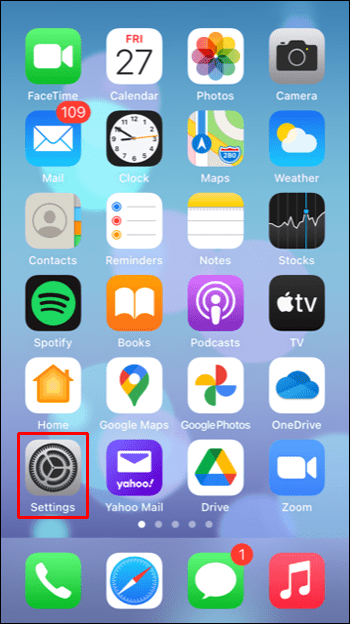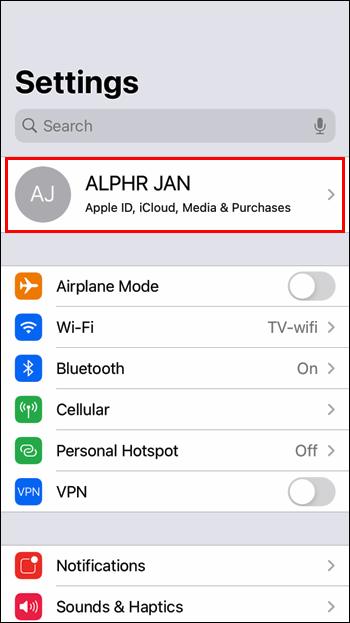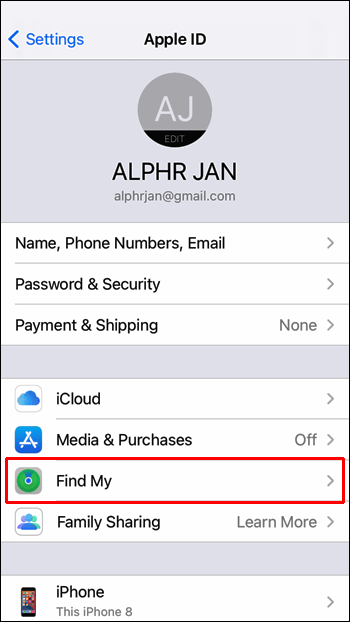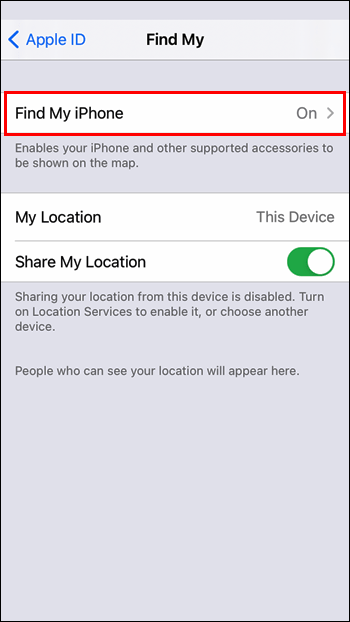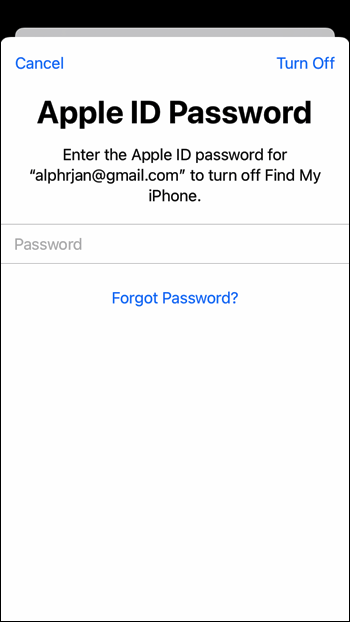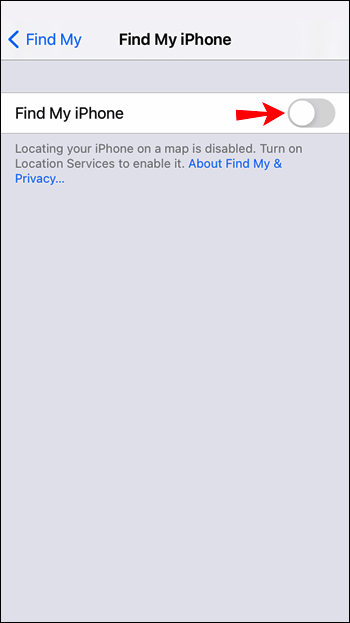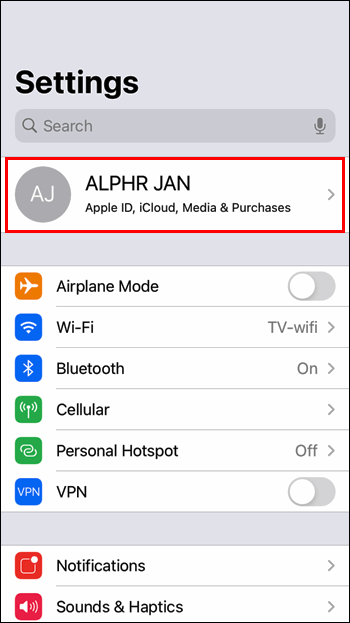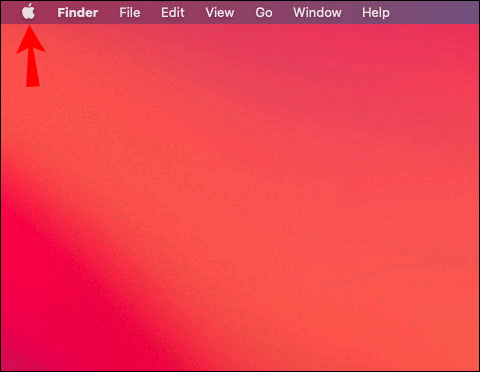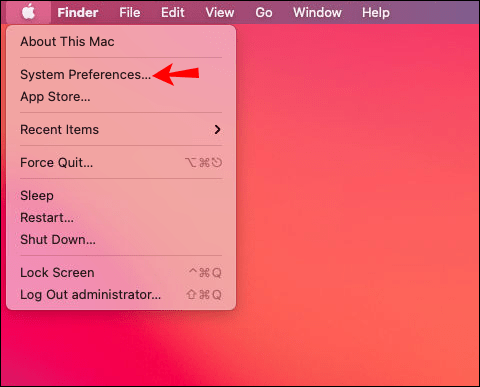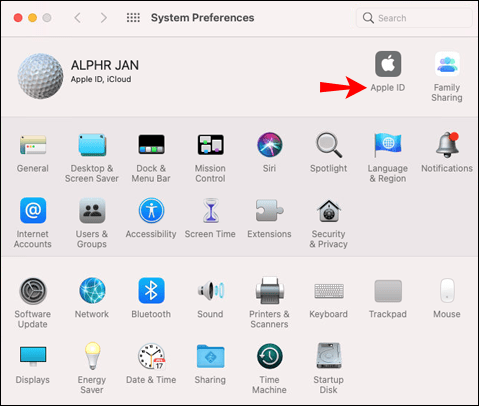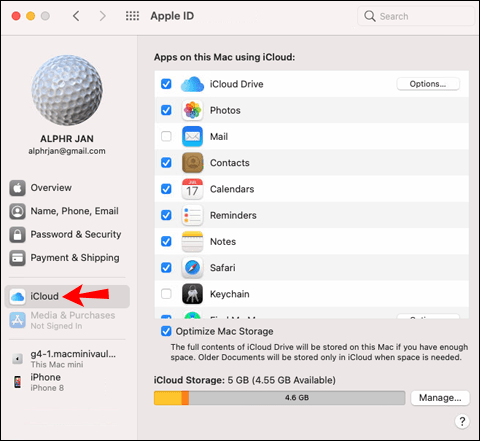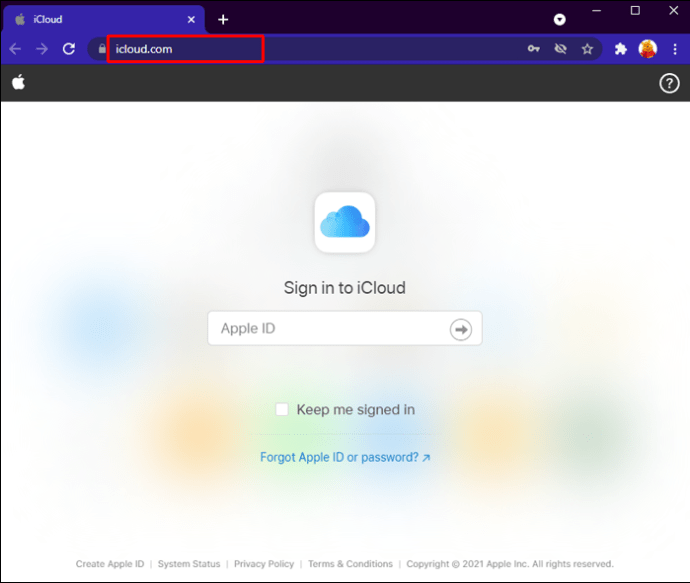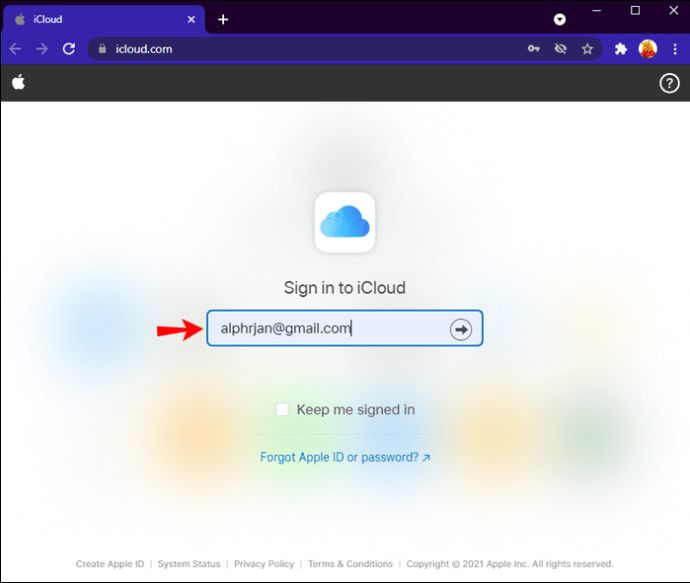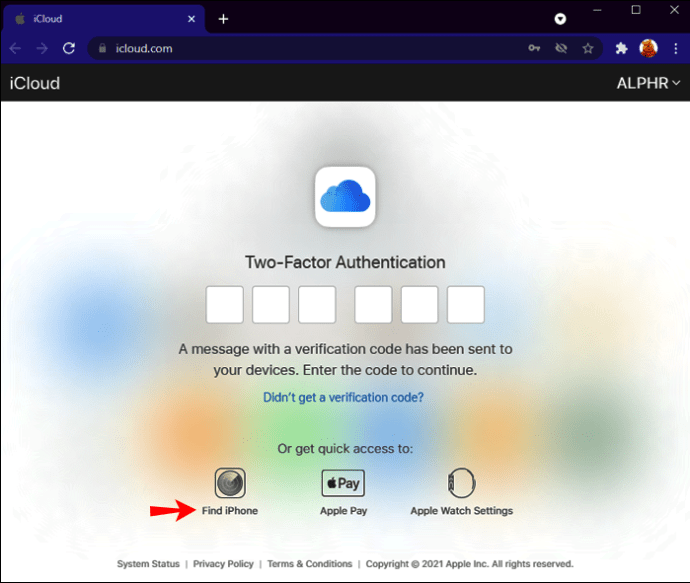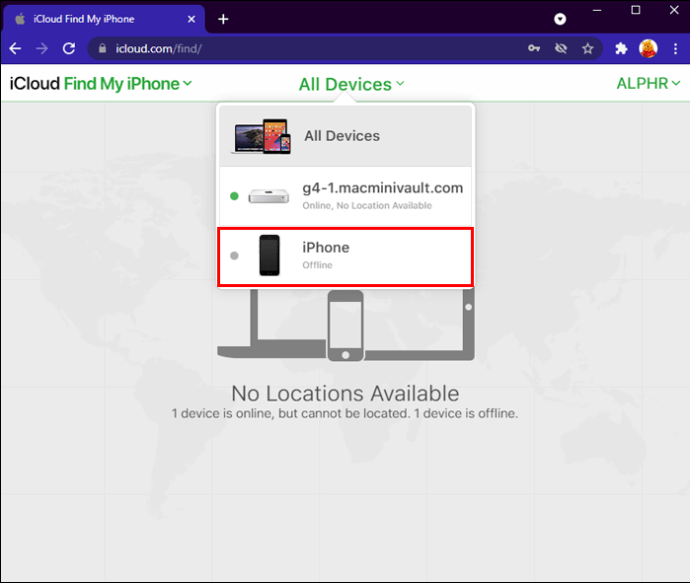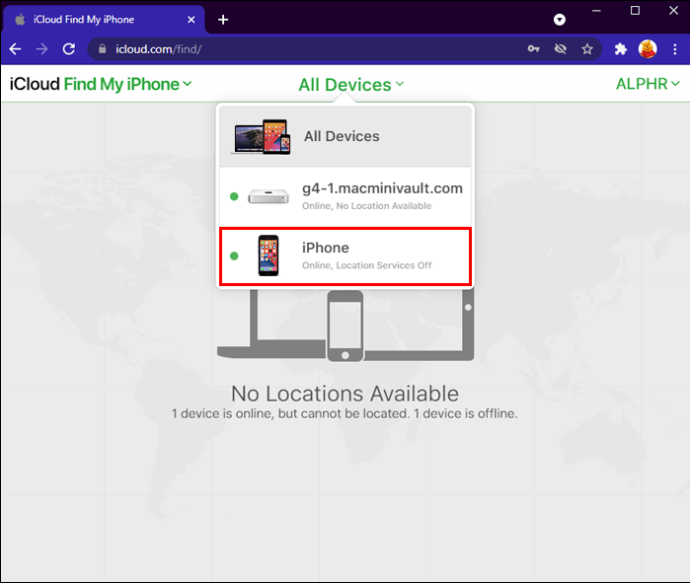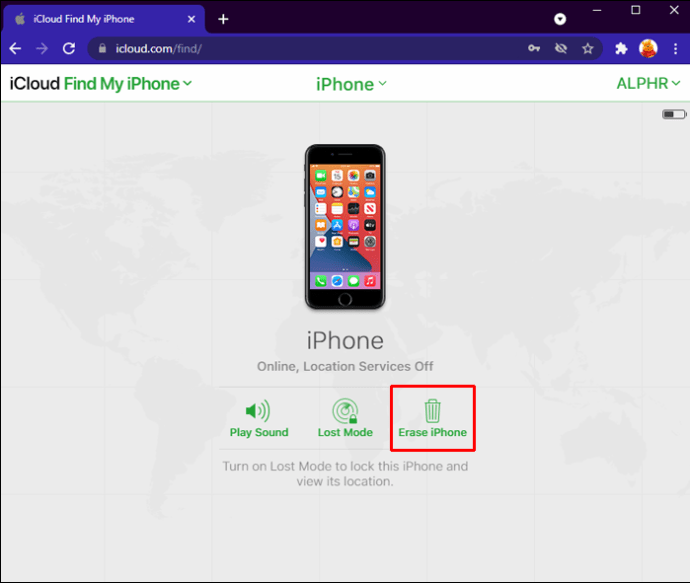ฟีเจอร์ "Find My" ของ Apple ช่วยให้ผู้ใช้สามารถระบุตำแหน่งอุปกรณ์ของตนได้หากวางผิดที่ ไม่ว่าคุณจะขาย แลกเปลี่ยน รับบริการ หรือไม่ได้ใช้ iPhone อีกต่อไป คุณต้องการให้แน่ใจว่าจะถูกลบออกจากรายการอุปกรณ์ของคุณ ด้วยวิธีนี้ คุณจะปกป้องความเป็นส่วนตัวและปกป้องตัวคุณเองจากการแจ้งเตือนที่ไม่จำเป็น

โชคดีที่การปิดคุณสมบัตินี้ค่อนข้างง่าย
ในบทความนี้ เราจะพูดถึงวิธีปิด Find my iPhone ด้วยวิธีต่างๆ
วิธีปิด Find My iPhone บน iPhone โดยตรง
ก่อนเข้าสู่ขั้นตอนการสอน เรามาพูดถึงแอปนี้กันก่อนดีกว่า แอป "Find My iPhone" เป็นเวอร์ชันเก่าของ "Find My" มีคุณสมบัติเหมือนกัน แต่รวมเข้ากับ "Find My Friends" ในปี 2019 กับ iOS13 เท่านั้น เพื่อให้ใช้งานได้ คุณต้องตั้งค่าบัญชี iCloud ของคุณและใช้ Apple ID เดียวกันบนอุปกรณ์ทั้งหมดที่คุณต้องการติดตาม นอกจากนี้ คุณต้องเปิดใช้บริการตำแหน่งไว้
หากคุณใช้ iOS12 หรือเก่ากว่า คุณจะยังมีบริการ "Find My iPhone" เราจะแสดงวิธีปิดใช้งานทั้งเวอร์ชันก่อนหน้าและเวอร์ชันที่ใหม่กว่า
ตอนนี้ เรามาพูดถึงวิธีปิด "ค้นหาของฉัน" หากคุณใช้ iOS13 หรือใหม่กว่า:
- ไปที่การตั้งค่า
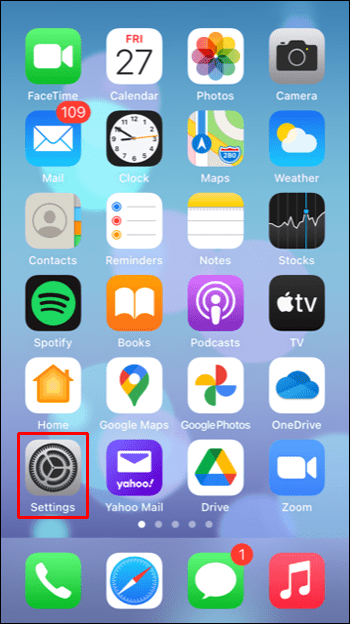
- แตะชื่อของคุณที่ด้านบน
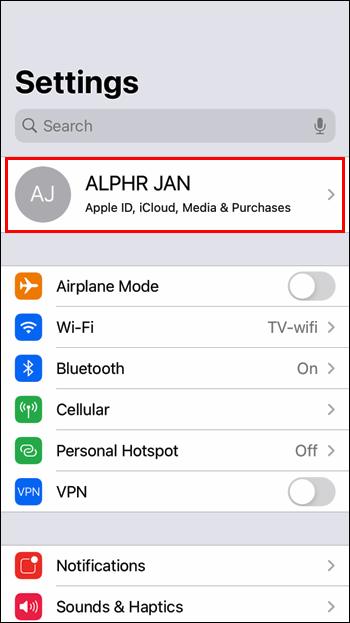
- แตะ "ค้นหาของฉัน"
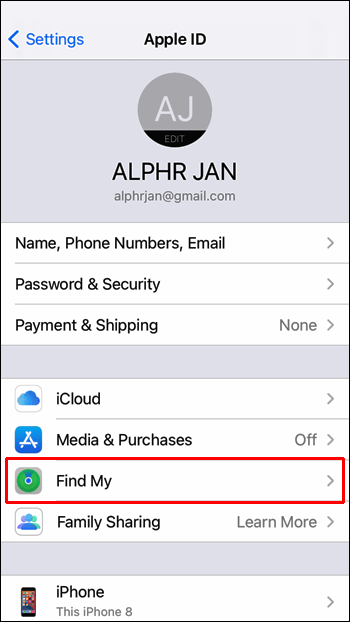
- ปิด "ค้นหา iPhone ของฉัน"
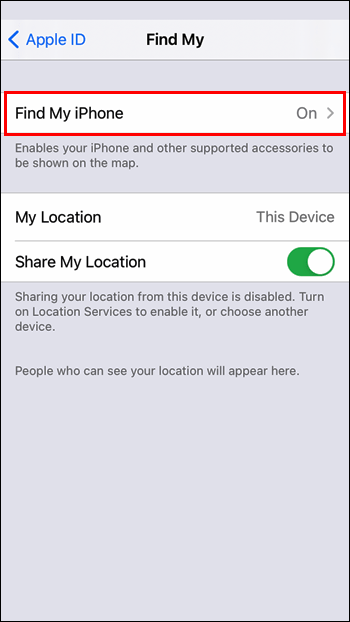
- ป้อนรหัสผ่าน Apple ID ของคุณ
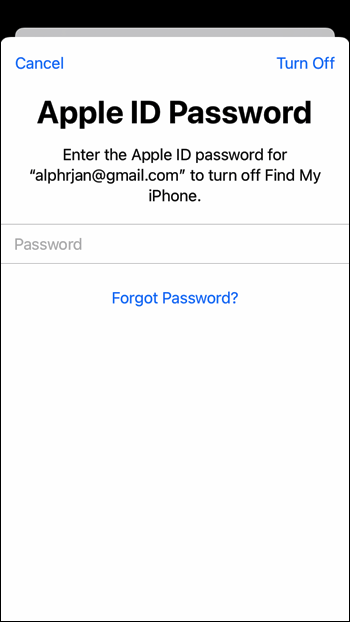
- สลับปุ่มสลับข้าง "ค้นหา iPhone ของฉัน"
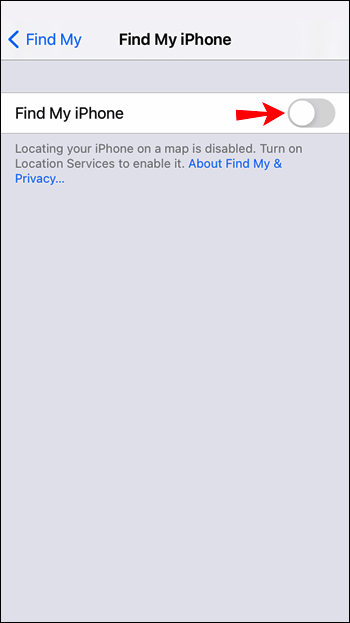
หากคุณใช้ iOS12 หรือเก่ากว่า ให้ทำตามขั้นตอนเหล่านี้เพื่อปิดใช้งานบริการ "Find My iPhone":
- เปิดการตั้งค่า
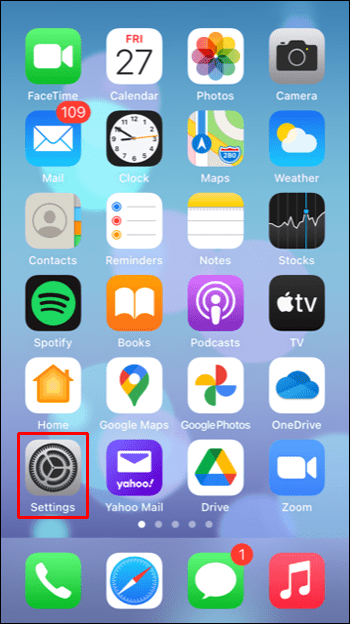
- เลือกชื่อของคุณที่ด้านบน
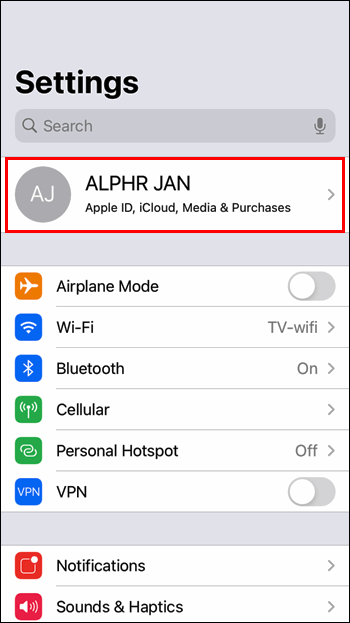
- เปิดเมนู iCloud และปิด "ค้นหา iPhone ของฉัน" คุณจะต้องป้อนรหัสผ่าน Apple ID ของคุณ
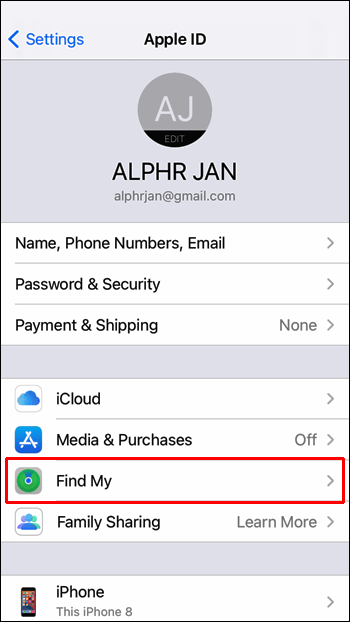
- ปิดใช้งาน "ค้นหา iPhone ของฉัน"
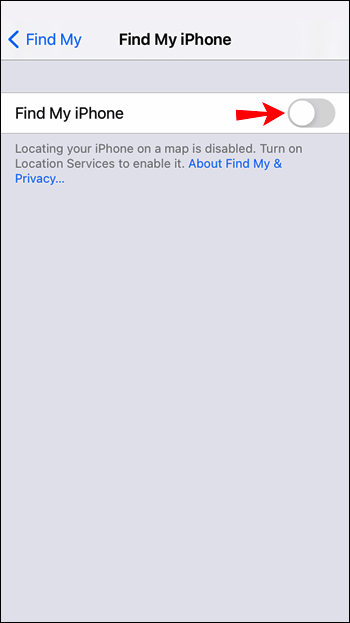
วิธีปิด Find My iPhone จากคอมพิวเตอร์
คุณยังสามารถเลือกที่จะปิด "ค้นหาของฉัน" บนคอมพิวเตอร์ของคุณได้ นี่คือสิ่งที่คุณต้องทำ:
หากคุณใช้ macOS 10.15 หรือใหม่กว่า ให้ทำตามขั้นตอนเหล่านี้:
- กดที่ไอคอนแอปเปิ้ล
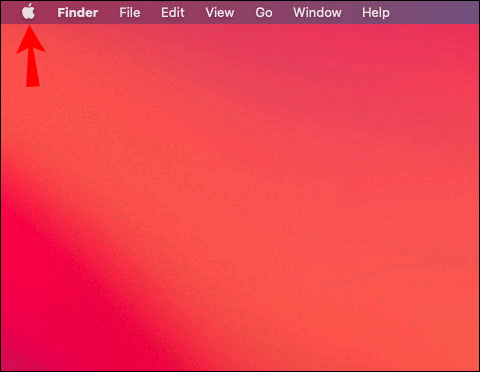
- กด "การตั้งค่าระบบ"
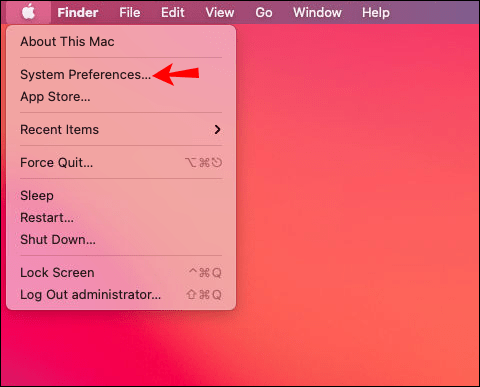
- เลือก "Apple ID"
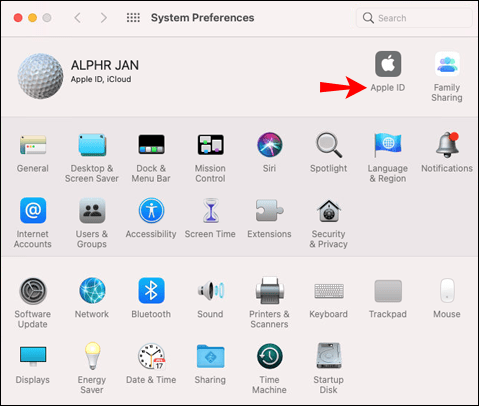
- กด “iCloud”
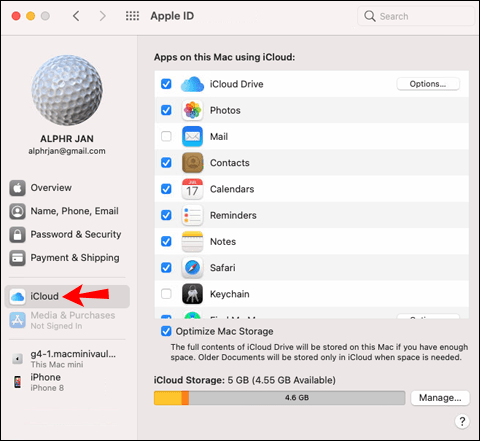
- ค้นหา iPhone ของคุณในรายการแล้วปิดเครื่อง คุณจะต้องป้อนรหัสผ่านของคุณ
หากคุณใช้ macOS 10.14 หรือก่อนหน้า:
- เลือกไอคอน Apple
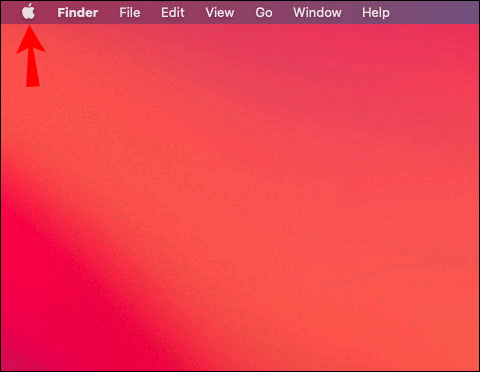
- กด "การตั้งค่าระบบ"
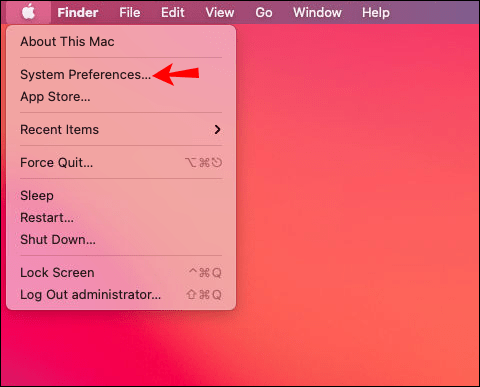
- กด “iCloud”
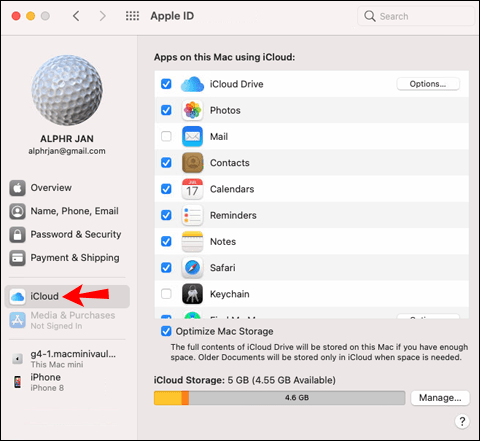
- ปิด "ค้นหา iPhone ของฉัน" และป้อนรหัสผ่านของคุณ
วิธีการเหล่านี้จะใช้ได้ก็ต่อเมื่อคุณใช้ Apple ID เดียวกันสำหรับทั้ง Mac และ iPhone ของคุณ หากไม่เป็นเช่นนั้น คุณจะไม่สามารถเข้าถึงอุปกรณ์ของคุณและปิดคุณสมบัตินี้ได้
วิธีปิด Find My iPhone เมื่อโทรศัพท์เสีย
หาก iPhone ของคุณเสียและคุณไม่สามารถใช้เพื่อปิดคุณสมบัตินี้ได้ ข่าวดีก็คือคุณสามารถเข้าถึง iCloud เพื่อปิดการใช้งานได้ตลอดเวลา นี่คือสิ่งที่คุณต้องทำ:
หากคุณต้องการลบ iPhone ออกจากบัญชีของคุณชั่วคราว คุณสามารถทำตามขั้นตอนด้านล่าง:
- เปิดเบราว์เซอร์ของคุณและไปที่ //www.icloud.com/
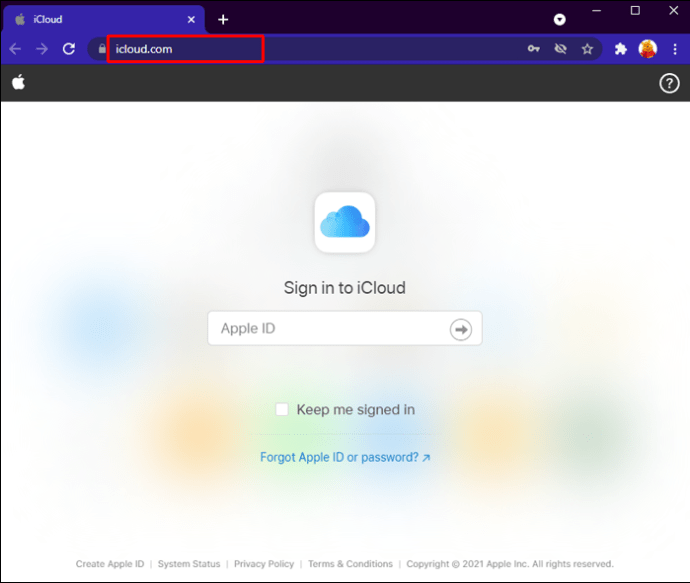
- ใส่ Apple ID ของคุณ.
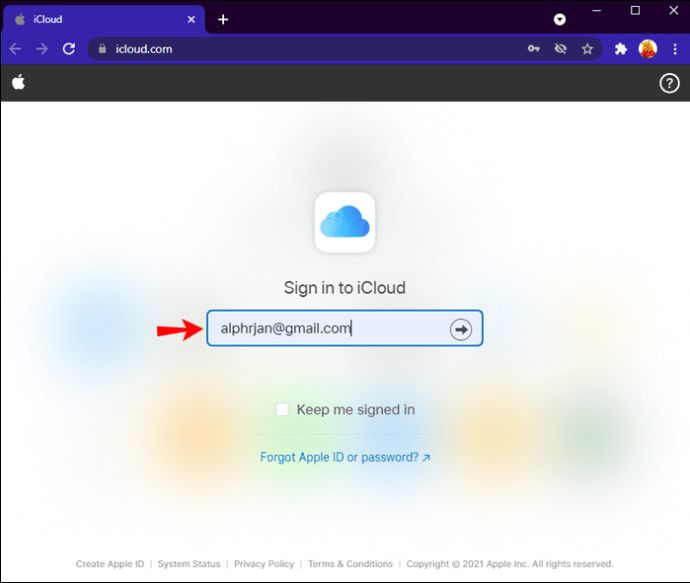
- เลือกตัวเลือก "ค้นหา iPhone"
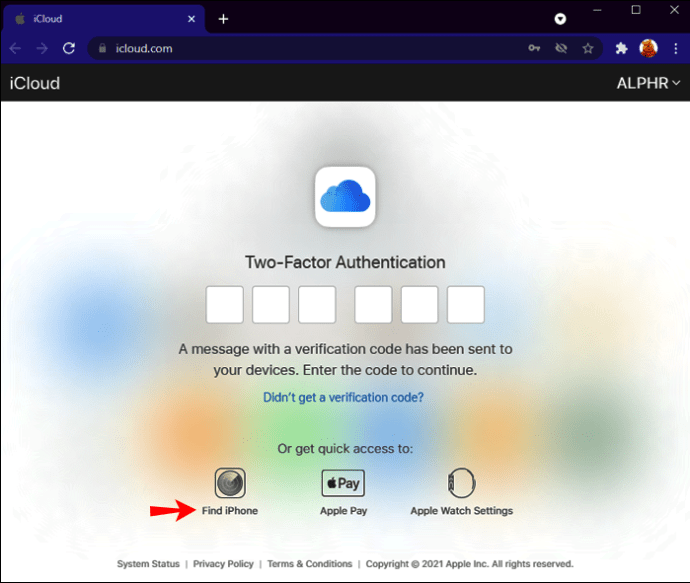
- เลือก iPhone ของคุณจากรายการอุปกรณ์ทั้งหมด
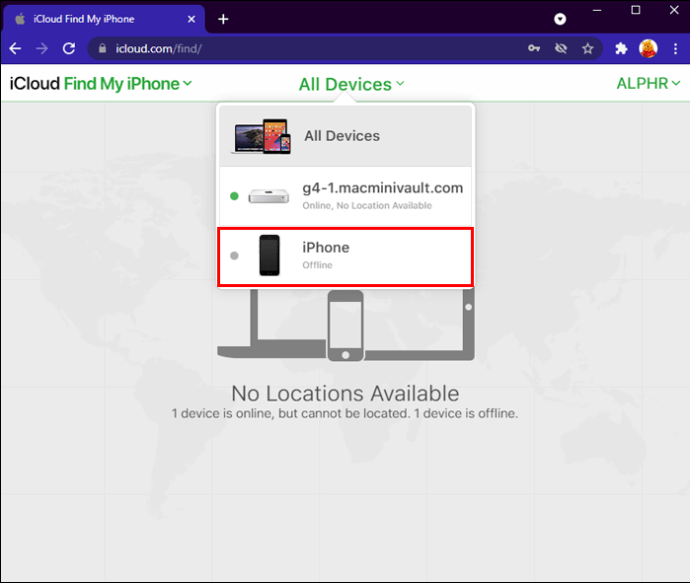
- กด “ลบออกจากบัญชี”

เมื่อใดก็ตามที่ iPhone ของคุณออนไลน์อีกครั้ง iPhone ของคุณจะปรากฏขึ้นอีกครั้งในบัญชีของคุณ
วิธีที่สองคือการลบ iPhone ของคุณออกจากรายการอุปกรณ์โดยสมบูรณ์ นอกจากนี้ หาก iPhone ของคุณถูกขโมยหรือสูญหาย ให้ทำตามขั้นตอนเดียวกัน:
- เปิดเบราว์เซอร์ของคุณและไปที่ //www.icloud.com/
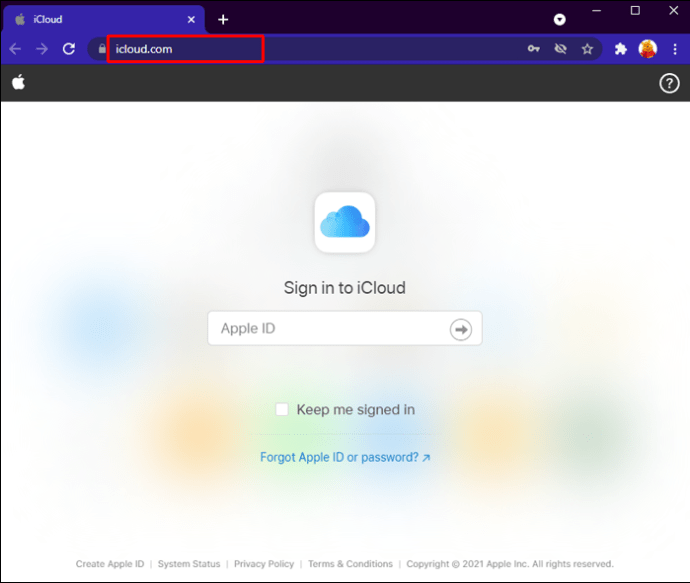
- ใส่ Apple ID ของคุณ.
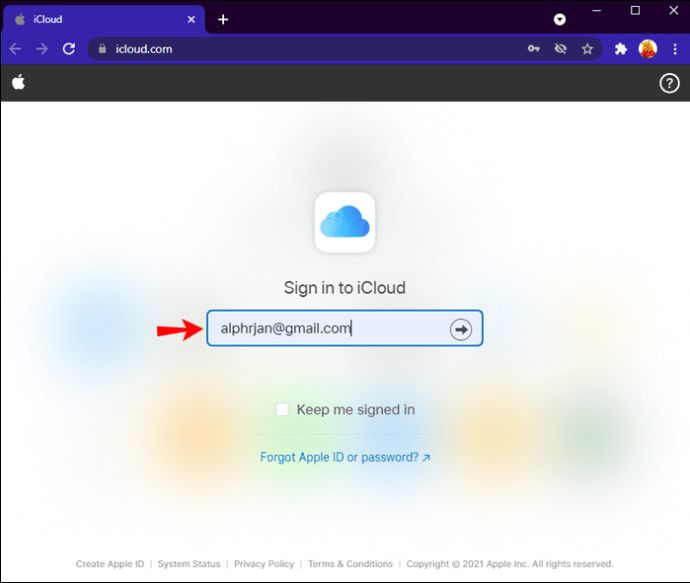
- ค้นหาคุณสมบัติ "ค้นหาของฉัน"
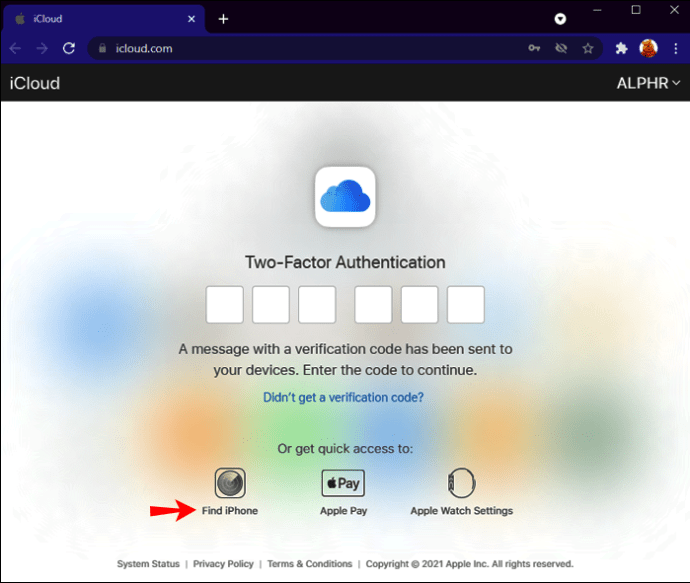
- เข้าถึงอุปกรณ์ทั้งหมดแล้วเลือก iPhone ของคุณ
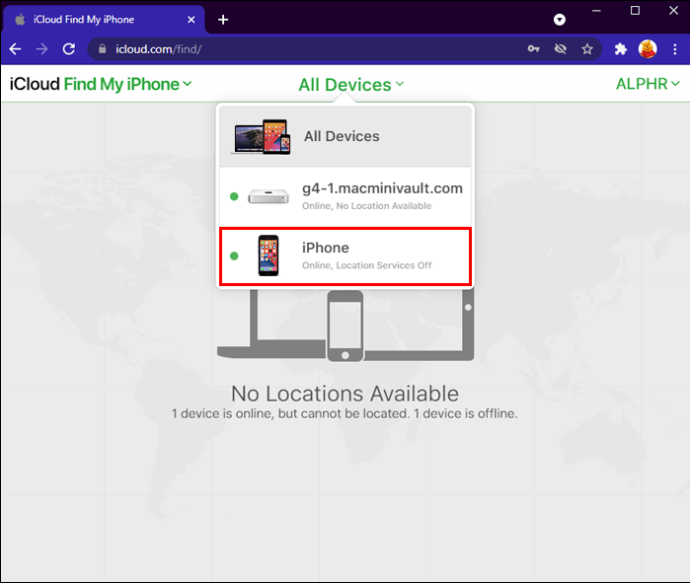
- กด "ลบ iPhone"
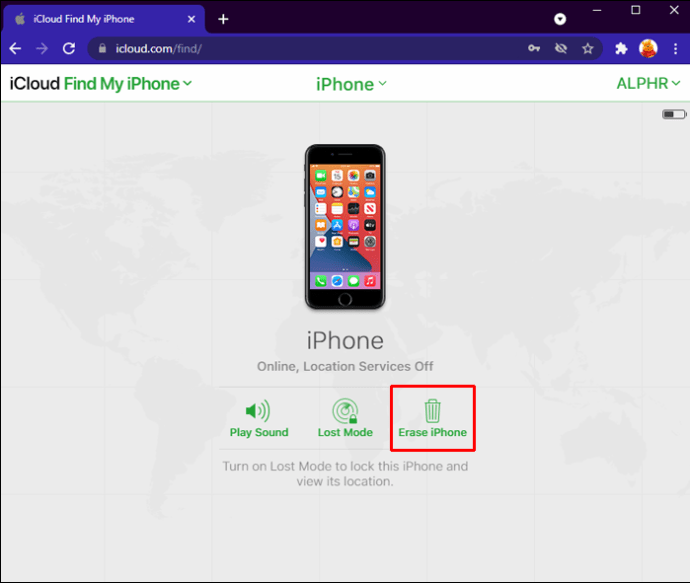
คุณจะต้องป้อนรหัสผ่าน Apple ID หรือรหัสยืนยัน หาก iPhone ของคุณถูกขโมยหรือสูญหาย คุณจะต้องป้อนหมายเลขโทรศัพท์และข้อความที่จะปรากฏบนหน้าจออุปกรณ์ของคุณ
หาก iPhone ของคุณออนไลน์อยู่ การลบจะเริ่มขึ้นหลังจากที่คุณดำเนินการเสร็จสิ้น หากออฟไลน์อยู่ การลบจะเริ่มขึ้นเมื่ออุปกรณ์กลับสู่สถานะออนไลน์
โปรดทราบว่าคุณสามารถปิด "ค้นหา iPhone ของฉัน" จากระยะไกลได้ก็ต่อเมื่อคุณใช้ ID เดียวกันเพื่อเข้าสู่ระบบ iCloud
คำถามที่พบบ่อยเพิ่มเติม
จะเกิดอะไรขึ้นเมื่อฉันปิด Find My iPhone
Find My iPhone ช่วยให้คุณติดตามอุปกรณ์หรือเล่นเสียงเพื่อค้นหาตำแหน่งได้อย่างรวดเร็ว เมื่อคุณปิดคุณสมบัตินี้และทำให้ iPhone ของคุณหาย คุณจะไม่สามารถติดตามได้ ซึ่งจะทำให้ค้นหาอุปกรณ์ของคุณได้ยากขึ้น โดยเฉพาะอย่างยิ่งหากอุปกรณ์ถูกขโมย
หากคุณกำลังขาย แลกเปลี่ยน หรือยก iPhone ให้ผู้อื่น คุณต้องปิดคุณสมบัตินี้ แต่ถ้าไม่ใช่กรณีนี้ เราแนะนำให้เปิดฟีเจอร์นี้ไว้เพราะคุณไม่มีทางรู้ว่าจะเกิดอะไรขึ้น
ฉันสามารถติดตามสมาชิกในครอบครัวด้วย Find My App ได้หรือไม่
คุณสมบัติ “การแชร์กันในครอบครัว” ของ Apple ช่วยให้คุณติดตามอุปกรณ์อื่นๆ ได้มากถึงห้าเครื่อง ตัวเลือกนี้ช่วยให้คุณตรวจสอบตำแหน่งของสมาชิกในครอบครัวได้อย่างรวดเร็ว แน่นอนว่าสมาชิกในครอบครัวของคุณจะต้องยอมรับเรื่องนี้ด้วยเช่นกัน
ต่อไปนี้เป็นขั้นตอนในการเปิดใช้งานคุณลักษณะนี้:
1. เปิดการตั้งค่าบน iPhone ของคุณ
2. เลือกชื่อของคุณที่ด้านบน
3. แตะ “การแชร์กันในครอบครัว”
4. แตะ “เพิ่มสมาชิกในครอบครัว”
5. เลือกวิธีที่คุณต้องการเชิญสมาชิกในครอบครัวให้เข้าร่วม ตัวเลือกที่มีคือเชิญพวกเขาผ่าน iMessage หรือให้พวกเขาป้อน Apple ID ลงในโทรศัพท์ของคุณโดยตรง
6. เมื่อสมาชิกในครอบครัวของคุณยอมรับคำเชิญ พวกเขาจะต้องเปิดบริการตำแหน่ง
ตอนนี้ คุณจะสามารถติดตามตำแหน่งของสมาชิกในครอบครัวได้ผ่านแอพ Find My หากอุปกรณ์เครื่องใดเครื่องหนึ่งสูญหายหรือถูกขโมย คุณจะสามารถติดตามได้ภายในแอป เมื่อใดก็ตามที่คุณต้องการหยุดแชร์ตำแหน่งของคุณ ให้ทำตามขั้นตอนเหล่านี้:
1. เปิดการตั้งค่า
2. แตะชื่อของคุณที่ด้านบน
3. สลับปุ่มสลับข้าง "แชร์ตำแหน่งของฉัน"
ปิดการใช้งานค้นหาของฉันในพริบตา
แม้ว่าการระบุตำแหน่ง iPhone ของคุณจะเป็นประโยชน์ แต่คุณอาจต้องการปิดเครื่อง หากคุณกำลังขาย iPhone แลกเปลี่ยน แจก หรือนำเครื่องไปใช้บริการ คุณต้องปิดการใช้งานคุณสมบัตินี้ โชคดีที่การปิดตัวเลือกนั้นทำได้ง่าย และคุณสามารถทำได้จาก iPhone หรือคอมพิวเตอร์
เราหวังว่าเราจะสามารถให้ข้อมูลที่เป็นประโยชน์มากขึ้นเกี่ยวกับแอป รวมถึงวิธีปิดและจะเกิดอะไรขึ้นเมื่อคุณดำเนินการ
คุณเคยต้องปิด Find My บน iPhone ของคุณหรือไม่? คุณใช้วิธีไหน? บอกเราในส่วนความคิดเห็นด้านล่าง